TensorRT-Alpha
基于tensorrt+cuda c++实现模型end2end的gpu加速,支持win10、linux,在2023年已经更新模型:YOLOv8, YOLOv7, YOLOv6, YOLOv5, YOLOv4, YOLOv3, YOLOX, YOLOR,pphumanseg,u2net,EfficientDet。
Windows10教程正在制作,可以关注仓库:
https://github.com/FeiYull/TensorRT-Alpha
一、加速结果展示
1.1 性能速览
快速看看yolov8n 在移动端RTX2070m(8G)的新能表现:
modelvideo resolutionmodel input sizeGPU Memory-UsageGPU-Utilyolov8n1920x10808x3x640x6401093MiB/7982MiB14%
下图是yolov8n的运行时间开销,单位是ms:
yolov8n
更多TensorRT-Alpha测试录像在B站视频:
B站:YOLOv8n
B站:YOLOv8s
1.2精度对齐
下面是左边是python框架推理结果,右边是TensorRT-Alpha推理结果。
yolov8n : Offical( left ) vs Ours( right )
yolov7-tiny : Offical( left ) vs Ours( right )
yolov6s : Offical( left ) vs Ours( right )
yolov5s : Offical( left ) vs Ours( right )
YOLOv4 YOLOv3 YOLOR YOLOX略。
二、Ubuntu18.04环境配置
如果您对tensorrt不是很熟悉,请务必保持下面库版本一致。
2.1 安装工具链和opencv
sudo apt-get update
sudo apt-get install build-essential
sudo apt-get install git
sudo apt-get install gdb
sudo apt-get install cmake
sudo apt-get install libopencv-dev# pkg-config –modversion opencv
2.2 安装Nvidia相关库
注:Nvidia相关网站需要注册账号。
2.2.1 安装Nvidia显卡驱动
ubuntu-drivers devices
sudo add-apt-repository ppa:graphics-drivers/ppa
sudo apt update
sudo apt install nvidia-driver-470-server# for ubuntu18.04
nvidia-smi
2.2.2 安装 cuda11.3
进入链接:
https://developer.nvidia.com/cu
da-toolkit-archive
选择:CUDA Toolkit 11.3.0(April 2021)选择:[Linux] -> [x86_64] -> [Ubuntu] -> [18.04] -> [runfile(local)]
在网页你能看到下面安装命令,我这里已经拷贝下来:
wget https://developer.download.nvidia.com/compute/cuda/11.3.0/local_installers/cuda_11.3.0_465.19.01_linux.run
sudo sh cuda_11.3.0_465.19.01_linux.run
cuda的安装过程中,需要你在bash窗口手动作一些选择,这里选择如下:
select:[continue] -> [accept] -> 接着按下回车键取消Driver和465.19.01这个选项,如下图(it is important!) -> [Install]
在这里插入图片描述
bash窗口提示如下表示安装完成
#===========
#= Summary =
#===========
#Driver: Not Selected
#Toolkit: Installed in /usr/local/cuda-11.3/
#……
把cuda添加到环境变量:
vim ~/.bashrc
把下面拷贝到 .bashrc里面
# cuda v11.3
export PATH=/usr/local/cuda-11.3/bin${PATH:+:${PATH}}
export LD_LIBRARY_PATH=/usr/local/cuda-11.3/lib64${LD_LIBRARY_PATH:+:${LD_LIBRARY_PATH}}
export CUDA_HOME=/usr/local/cuda-11.3
刷新环境变量和验证
source ~/.bashrc
nvcc -V
bash窗口打印如下信息表示cuda11.3安装正常
nvcc: NVIDIA (R)Cuda compiler driver<br>
Copyright(c)2005-2021 NVIDIA Corporation<br>
Built on Sun_Mar_21_19:15:46_PDT_2021<br>
Cuda compilation tools, release 11.3, V11.3.58<br>
Build cuda_11.3.r11.3/compiler.29745058_0<br>
2.2.3 安装 cudnn8.2
进入网站:
https://developer.nvidia.com/rdp/cudnn-archive选择: Download cuDNN v8.2.0 (April 23rd, 2021), for CUDA 11.x选择: cuDNN Library for Linux (x86_64)你将会下载这个压缩包: “cudnn-11.3-linux-x64-v8.2.0.53.tgz”
# 解压
tar -zxvf cudnn-11.3-linux-x64-v8.2.0.53.tgz
将cudnn的头文件和lib拷贝到cuda11.3的安装目录下:
sudo cp cuda/include/cudnn.h /usr/local/cuda/include/
sudo cp cuda/lib64/libcudnn* /usr/local/cuda/lib64/
sudo chmod a+r /usr/local/cuda/include/cudnn.h
sudo chmod a+r /usr/local/cuda/lib64/libcudnn*
2.2.4 下载 tensorrt8.4.2.4
本教程中,tensorrt只需要下载\、解压即可,不需要安装。
进入网站:
https://
developer.nvidia.cn/nvidia-tensorrt-8x-download把这个打勾: I Agree To the Terms of the NVIDIA TensorRT License Agreement选择: TensorRT 8.4 GA Update 1选择: TensorRT 8.4 GA Update 1 for Linux x86_64 and CUDA 11.0, 11.1, 11.2, 11.3, 11.4, 11.5, 11.6 and 11.7 TAR Package你将会下载这个压缩包: “TensorRT-8.4.2.4.Linux.x86_64-gnu.cuda-11.6.cudnn8.4.tar.gz”
# 解压tar -zxvf TensorRT-8.4.2.4.Linux.x86_64-gnu.cuda-11.6.cudnn8.4.tar.gz# 快速验证一下tensorrt+cuda+cudnn是否安装正常
cd TensorRT-8.4.2.4/samples/sampleMNIST
make
cd../../bin/
导出tensorrt环境变量(it is important!),注:将LD_LIBRARY_PATH:后面的路径换成你自己的!后续编译onnx模型的时候也需要执行下面第一行命令
export LD_LIBRARY_PATH=$LD_LIBRARY_PATH:/home/xxx/temp/TensorRT-8.4.2.4/lib
./sample_mnist
bash窗口打印类似如下图的手写数字识别表明cuda+cudnn+tensorrt安装正常
在这里插入图片描述
2.2.5 下载仓库TensorRT-Alpha并设置
git clone https://github.com/FeiYull/tensorrt-alpha
设置您自己TensorRT根目录:
git clone https://github.com/FeiYull/tensorrt-alpha
cd tensorrt-alpha/cmake
vim common.cmake
# 在文件common.cmake中的第20行中,设置成你自己的目录,别和我设置一样的路径eg:
# set(TensorRT_ROOT /root/TensorRT-8.4.2.4)
三、YOLOv8模型部署
3.1 获取onnx文件
直接在网盘下载 weiyun or google driver 或者使用如下命令导出onnx:
# yolov8 官方仓库: https://github.com/ultralytics/ultralytics
# yolov8 官方教程: https://docs.ultralytics.com/quickstart/
# TensorRT-Alpha will be updated synchronously as soon as possible!
# 安装 yolov8
conda create -n yolov8 python==3.8 -y
conda activate yolov8
pip install ultralytics==8.0.5
pip install onnx
# 下载官方权重(“.pt” file)https://github.com/ultralytics/assets/releases/download/v0.0.0/yolov8n.pt
https://github.com/ultralytics/assets/releases/download/v0.0.0/yolov8s.pt
https://github.com/ultralytics/assets/releases/download/v0.0.0/yolov8m.pt
https://github.com/ultralytics/assets/releases/download/v0.0.0/yolov8l.pt
https://github.com/ultralytics/assets/releases/download/v0.0.0/yolov8x.pt
https://github.com/ultralytics/assets/releases/download/v0.0.0/yolov8x6.pt
导出 onnx:
# 640
yolo mode=export model=yolov8n.pt format=onnx dynamic=True #simplify=True
yolo mode=export model=yolov8s.pt format=onnx dynamic=True #simplify=True
yolo mode=export model=yolov8m.pt format=onnx dynamic=True #simplify=True
yolo mode=export model=yolov8l.pt format=onnxdynamic=True #simplify=True
yolo mode=export model=yolov8x.pt format=onnx dynamic=True #simplify=True
# 1280
yolo mode=export model=yolov8x6.pt format=onnx dynamic=True #simplify=True
3.2 编译 onnx
# 把你的onnx文件放到这个路径:tensorrt-alpha/data/yolov8
cd tensorrt-alpha/data/yolov8
# 请把LD_LIBRARY_PATH:换成您自己的路径。
export LD_LIBRARY_PATH=$LD_LIBRARY_PATH:~/TensorRT-8.4.2.4/lib
# 640
../../../../TensorRT-8.4.2.4/bin/trtexec –onnx=yolov8n.onnx –saveEngine=yolov8n.trt –buildOnly –minShapes=images:1x3x640x640 –optShapes=images:4x3x640x640 –maxShapes=images:8x3x640x640
../../../../TensorRT-8.4.2.4/bin/trtexec –onnx=yolov8s.onnx –saveEngine=yolov8s.trt –buildOnly –minShapes=images:1x3x640x640 –optShapes=images:4x3x640x640 –maxShapes=images:8x3x640x640
../../../../TensorRT-8.4.2.4/bin/trtexec –onnx=yolov8m.onnx –saveEngine=yolov8m.trt –buildOnly –minShapes=images:1x3x640x640 –optShapes=images:4x3x640x640 –maxShapes=images:8x3x640x640
../../../../TensorRT-8.4.2.4/bin/trtexec –onnx=yolov8l.onnx –saveEngine=yolov8l.trt –buildOnly –minShapes=images:1x3x640x640 –optShapes=images:4x3x640x640 –maxShapes=images:8x3x640x640
../../../../TensorRT-8.4.2.4/bin/trtexec –onnx=yolov8x.onnx –saveEngine=yolov8x.trt –buildOnly –minShapes=images:1x3x640x640 –optShapes=images:4x3x640x640 –maxShapes=images:8x3x640x640
# 1280
../../../../TensorRT-8.4.2.4/bin/trtexec –onnx=yolov8x6.onnx –saveEngine=yolov8x6.trt –buildOnly –minShapes=images:1x3x1280x1280 –optShapes=images:4x3x1280x1280 –maxShapes=images:8x3x1280x1280
你将会的到例如:yolov8n.trt、yolov8s.trt、yolov8m.trt等文件。
3.3 编译运行
git clone https://github.com/FeiYull/tensorrt-alphacd tensorrt-alpha/yolov8
mkdir build
cdbuild
cmake ..
make -j10# 注: 效果图默认保存在路径 tensorrt-alpha/yolov8/build
# 下面参数解释
# –show 表示可视化结果
# –savePath 表示保存,默认保存在build目录
# –savePath=../ 保存在上一级目录
## 640
# 推理图片
./app_yolov8 –model=../../data/yolov8/yolov8n.trt –size=640 –batch_size=1 –img=../../data/6406407.jpg –show –savePath
./app_yolov8 –model=../../data/yolov8/yolov8n.trt –size=640 –batch_size=8 –video=../../data/people.mp4 –show –savePath# 推理视频
./app_yolov8 –model=../../data/yolov8/yolov8n.trt –size=640 –batch_size=8–video=../../data/people.mp4 –show –savePath=../
# 在线推理相机视频
./app_yolov8 –model=../../data/yolov8/yolov8n.trt –size=640 –batch_size=2 –cam_id=0 –show
## 1280
# infer camera
./app_yolov8 –model=../../data/yolov8/yolov8x6.trt –size=1280 –batch_size=2 –cam_id=0 –show
四、参考
https://github.com/FeiYull/TensorRT-Alpha
本文使用
Zhihu On VSCode 创作并发布
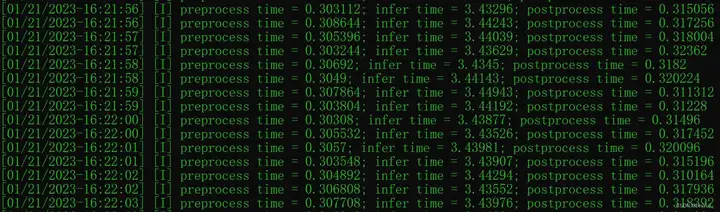
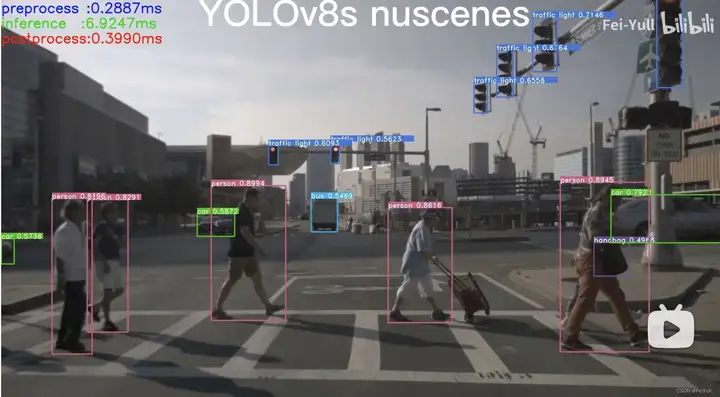
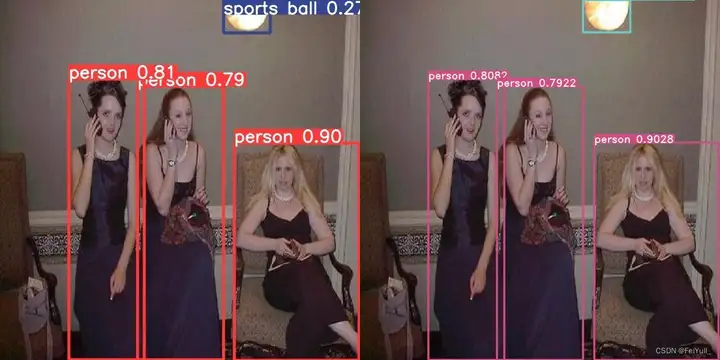
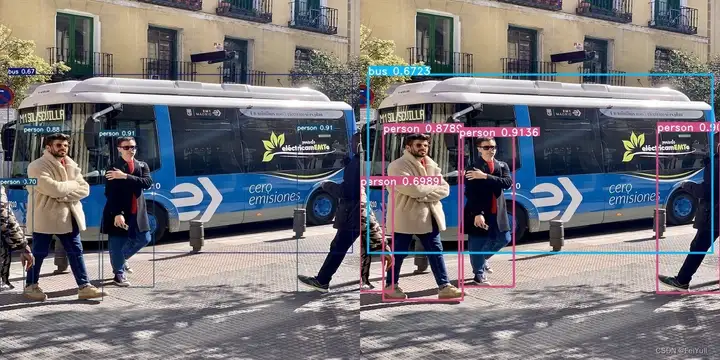
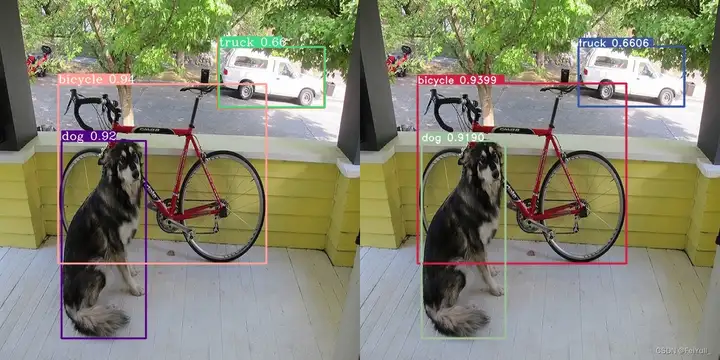

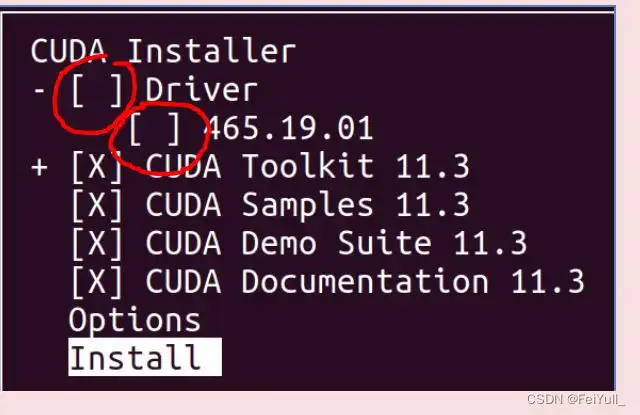
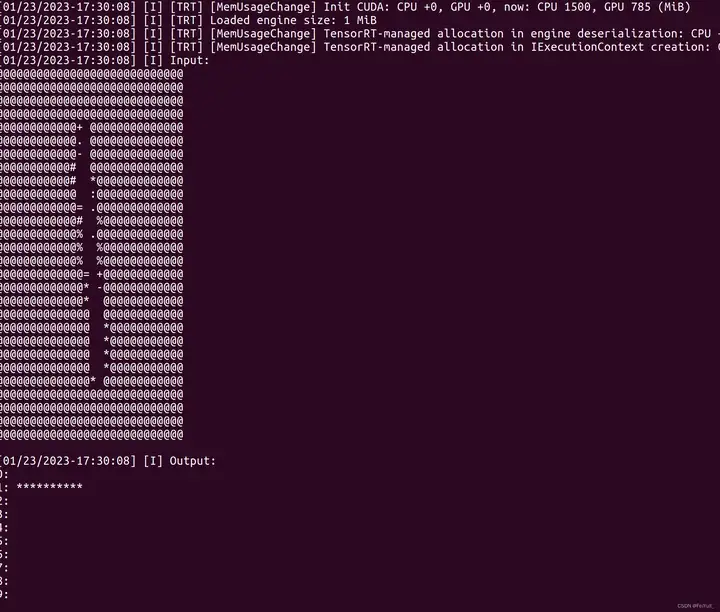








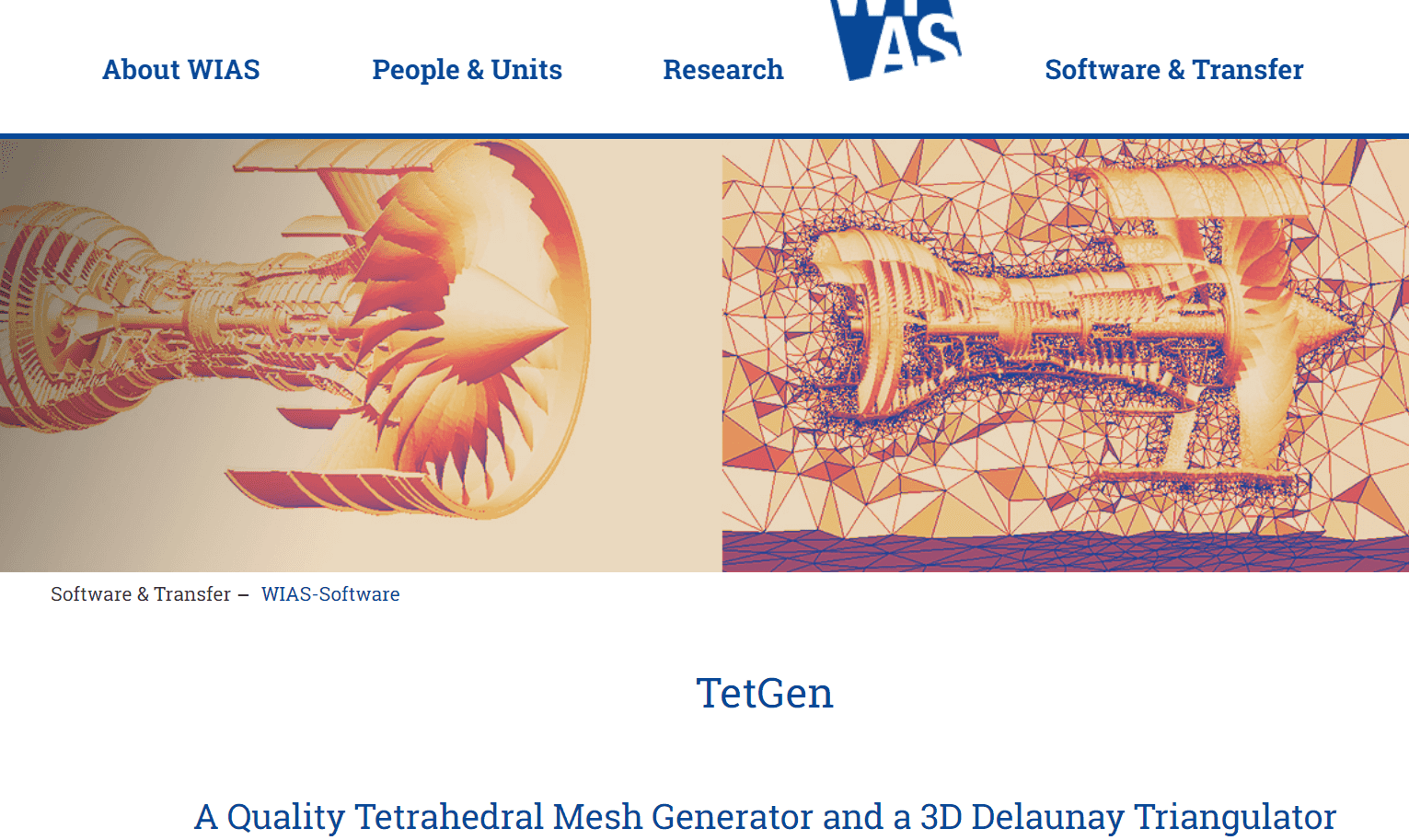
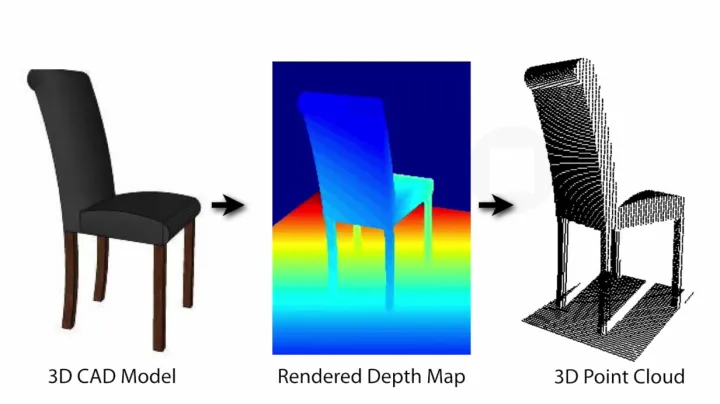

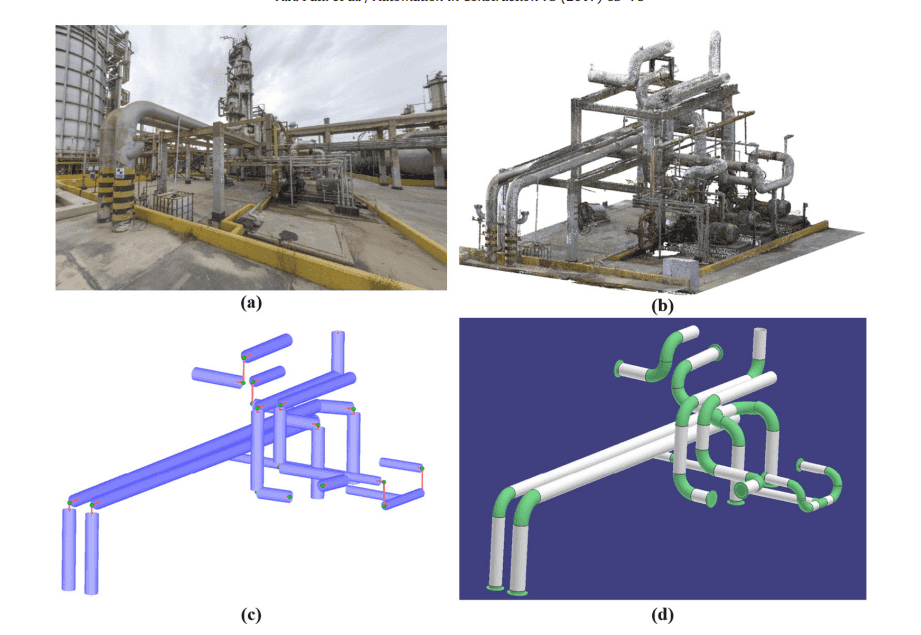

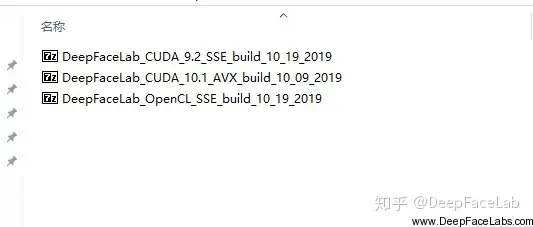

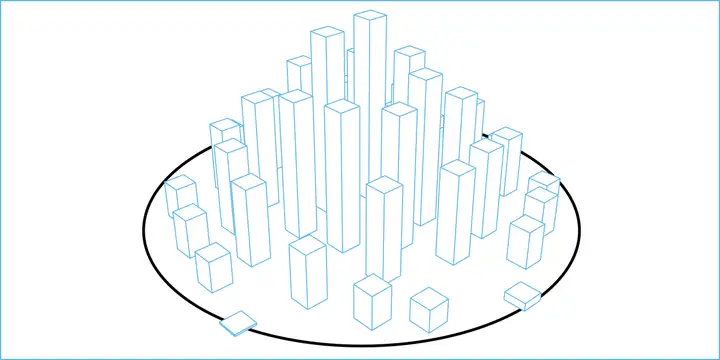
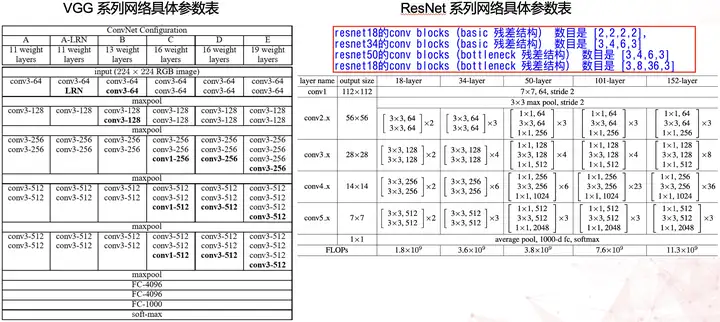

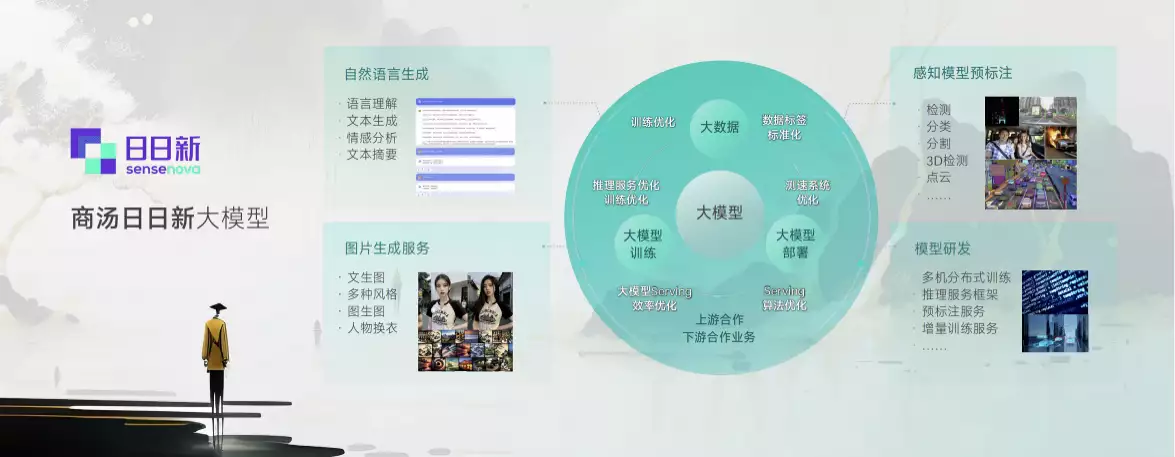


暂无评论内容